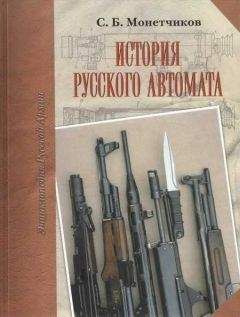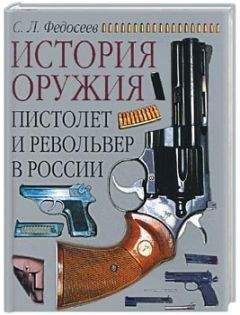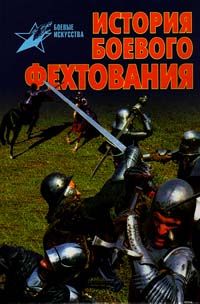Елена Кирьянова - Самоучитель Adobe Premiere 6.5
1.1.2. Проекты и клипы
Управление процессом монтажа отдельного фильма в рамках работы с Adobe Premiere построено на основе понятия проекта (project). По аналогии, к примеру, с программой Microsoft Word, проект в Premiere соответствует по смыслу документу Word. Только в последнем вы создаете печатный текст, а в проекте Premiere – видеофильм. Поэтому проект является своеобразной записью программы действий по монтажу элементов фильма – клипов.
...Внимание!
В отличие от большинства многооконных текстовых и графических редакторов, в Adobe Premiere нельзя одновременно редактировать несколько фильмов. Вы всегда имеете дело только с одним проектом. Это связано со сложностью программы Premiere, средства видеомонтажа которой сами по себе включают большое количество окон, выполняющих различные функции. Поддержка возможности одновременного редактирования нескольких проектов создала бы неизбежную путаницу для пользователя.
При загрузке программы Premiere создается новый проект. Вначале он пуст и ваша задача – поместить туда необходимые файлы или в терминах видеомонтажа – клипы. Поэтому, для того чтобы начать монтировать полноценный фильм с помощью Adobe Premiere, вам необходимо иметь видео-, звуковые файлы или графические файлы на своем компьютере, проводя различные манипуляции с которыми, в итоге вы получите фильм. Альтернативой предварительной подготовке файлов является их непосредственная оцифровка в Premiere. Для этого ваш компьютер должен быть оснащен специальными средствами передачи и обработки видеосигнала с внешнего устройства, такого как видеомагнитофон, видеокамера, TV-антенна и т. п. (см. разд. 3.3). В любом случае, перед тем как начать собственно монтаж фильма, вы должны иметь его исходные составляющие – клипы.
Вообще говоря, основными понятиями при работе с проектами являются:
♦ исходные клипы, или источники (source) – ссылки на анимационные (видео), звуковые (аудио), либо графические (статические изображения) файлы, для использования которых в проекте их необходимо прежде импортировать из файлов с диска вашего компьютера или оцифровать с внешнего устройства;
♦ фильм, или программа (program) – собственно продукт ваших действий по монтажу исходных клипов; вы имеете возможность просматривать фильм в области Program (Программа) окна Monitor (Монитор) или экспортировать во внешний медиа-файл, что, скорее всего, является конечной целью вашей работы.
После того, как клипы окажутся в специально предназначенном для них окне Project (Проект), в совокупности с действиями по их монтажу (программой) они станут проектом фильма. В процессе работы вы будете разрезать видеоклипы, менять их длительность, применять к ним различные эффекты перехода, возможно синхронизировать их со звуком, добавлять титры и т. д. Готовый проект просматривается и экспортируется на жесткий диск в виде файла, называемого нами фильмом. При наличии соответствующей аппаратуры его можно также вывести на видеоленту или какое-либо внешнее цифровое видеоустройство.
Клипы делятся на несколько типов:
♦ Video (Анимация);
♦ Audio (Звук);
♦ Image (Статические изображения);
♦ Title (Титры);
♦ Transition (Переход);
♦ специальные клипы (такие как черный экран, настроечная таблица и т. п.).
Чтобы использовать клипы при монтаже, их необходимо вначале поместить (импортировать) в окно Project (Проект) (см. разд. 3.2). После завершения монтажа фильма его следует экспортировать во внешний медиа-файл, т. е. записать файл на диск компьютера. Фильм создается с установками, которые вы определяете предварительно (например, частота кадров, качество сжатия и т. д.). При этом клипы могут иметь существенно другие установки (например, размер кадра или качество звука). Поэтому в процессе экспорта Premiere совершает сложные математические операции по пересчету программы монтажа над исходными клипами, составленной вами в процессе работы над проектом и записанной в символическом виде в окне Timeline (Монтаж). Время экспорта может быть весьма продолжительным, поскольку приходится пересчитывать каждый пиксел каждого кадра фильма. Для вас эта работа остается как бы «за кадром».
Повторим еще раз, из каких этапов состоит работа по монтажу фильма, давая ссылки на соответствующие главы настоящей книги.
1. Создание нового проекта, включая определение его основных установок (см. главу 2).
2. Подготовка исходных файлов и импорт их в проект (см. главу 3).
3. Монтаж фильма из клипов, импортированных в проект (см. главу 4).
4. Возможно, добавление различных спецэффектов (см. главу 5).
5. При необходимости, добавление титров (см. главу 6).
6. Экспорт смонтированного фильма (см. главу 7).
1.1.3. Справочная система
Для получения англоязычной справочной информации в процессе работы с Adobe Premiere имеется очень удобная и исчерпывающая система помощи. Для ее вызова используйте команду Help | Contents (Справка | Содержание). Справка построена в гипертекстовом формате, и для ее просмотра загружается окно браузера (рис. 1.7). В нем вы видите три панели – верхнюю (с заголовком), правую (с содержанием) и основную левую (со справочными статьями). Отыскивая в левой панели нужную главу и затем, путешествуя по гиперссылкам правой панели, вы без труда найдете необходимую вам статью.
Рис. 1.7. Справка Adobe Premiere
Помимо ручного поиска в содержании интересующих вас сведений удобно использовать и дополнительные средства справочной системы Premiere, вызываемые из верхней панели (на соответствующих гиперссылках остановился указатель мыши на рис. 1.7). ♦ Index (Индекс) – выбор статьи из алфавитного указателя (рис. 1.8). Выберите первую букву слова из алфавита в левой панели, а затем отыщите в открывшемся списке нужное слово и щелкните на сопровождающей его гиперссылке.
Рис. 1.8. Алфавитный указатель терминов Premiere
♦ Search (Поиск) – поиск статей по ключевому слову (введите слово в поле ввода в левой панели и нажмите клавишу <Enter>).
♦ ? – получение информации о работе со справочной системой.
Если вы неплохо владеете английским языком, не пренебрегайте справочной системой – она окажет вам существенную помощь, поскольку буквально в несколько щелчков мышью вы найдете в ней интересующую вас статью, сопровождающуюся прекрасными иллюстрациями и примерами.1.2. Быстрый монтаж простого фильма
Проиллюстрируем основные принципы работы в Adobe Premiere примером создания очень простого фильма. Используем для этого файлы, поставляемые вместе с Adobe Premiere в качестве образцов. Они находятся в папке Samples в том месте на жестком диске, куда вы поместили программу Adobe Premiere в процессе инсталляции. Большинство совершаемых операций мы приведем без чрезмерных пояснений, учитывая, что соответствующим приемам монтажа будет посвящен исчерпывающий рассказ в последующих частях книги.
1.2.1. Создание нового проекта
Начнем монтаж фильма с создания нового пустого проекта. Если новый проект еще не существует, его следует создать, выбирая в верхнем меню команду File | New Project (Файл | Создать проект) (рис. 1.9). После этого в открывшемся диалоговом окне Load Project Settings (Загрузка установок проекта) (см. рис. 2.1) выберите в списке предустановок пункт Multimedia Video for Windows (Мультимедиа для Windows) и нажмите кнопку ОК. Проект, представленный несколькими окнами, загрузится в рабочую область Premiere (см. рис. 1.2). Сразу после этого мы рекомендуем сохранить проект под каким-либо именем командой File | Save As (Файл | Сохранить как). Вам придется привычным для работы в Windows способом определить в диалоговом окне Save File (Сохранить файл) имя файла с проектом и его расположение на диске. Обратите внимание, что проекты сохраняются в файлах с расширением ppj (что означает Premiere Project). Не забывайте затем, по мере работы над проектом, периодически сохранять изменения выбором команды File | Save (Файл | Сохранить).
Рис. 1.9. Создание нового проекта
1.2.2. Подготовка клипов
Перед тем как начать монтировать фильм, необходимо подготовить его исходные составляющие – видео– и аудиоклипы. Этот процесс называется в Premiere импортом.
Импорт клипов в проект
Для помещения клипов в проект следует воспользоваться командой верхнего меню File | Import | File (Файл | Импорт | Файл). После этого откроется диалоговое окно Import (Импорт), в котором вам предстоит отыскать расположение установочного комплекта программы Adobe Premiere на своем жестком диске. Скорее всего, путь к нему выглядит примерно так: Program FilesAdobePremiere 6.5. В этой папке вам следует перейти к содержимому папки с примерами, называемой Sample Folder (рис. 1.10).